如何使用手机版剪映编辑音乐,并导出mp3,不会?我来教你
发布时间:2024-08-29
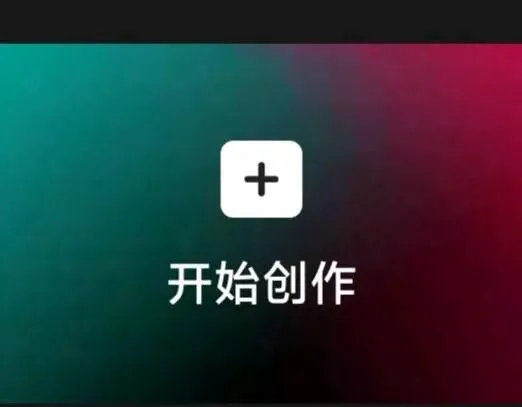
剪映是一款功能强大的视频编辑软件,但许多用户可能不知道如何使用它来编辑和导出音频。今天,我们就来详细了解一下如何使用手机版剪映编辑音乐,并导出mp3格式的音频文件。
剪映手机版导出mp3音频的步骤
要在剪映中导出mp3音频,你需要按照以下步骤操作:
- 打开剪映软件,选择要导出音频的视频素材。
- 进入编辑页面,点击右下角的“导出”按钮。
- 在导出设置界面中,选择“音频导出”选项。
- 点击“导出”按钮完成音频导出操作。
需要注意的是,剪映只能导出视频中使用的音频部分,无法单独导出未使用的音频素材。导出的音频格式为MP3,你可以使用其他音频编辑工具进行进一步编辑和处理。
剪映音乐编辑技巧
除了导出音频,剪映还提供了丰富的音乐编辑功能。以下是一些基本的音乐编辑技巧:
-
剪辑音乐:如果选定的音乐过长,可以将进度滑动到需要剪辑的部分,点击“分割”按钮,然后删除多余的部分。
-
添加淡入淡出效果:为了使音乐过渡更加自然,可以选择音频片段,点击“淡化”按钮,设置淡入及淡出的时长。
-
调整音量:在音频轨道上,你可以通过拖动音量条来调整整体音量,或者选择特定片段进行单独调整。
解决剪映音频导出限制的方法
虽然剪映无法直接导出整个视频的音频,但你可以通过以下方法来解决这个问题:
-
使用第三方音频提取软件:将需要提取音频的视频导入到专门的音频提取APP中,然后选择提取音频。这样可以将整个视频的音频导出为mp3格式。
-
分段导出:如果你的视频包含多个音频片段,可以分段进行编辑和导出。先将视频剪辑成多个部分,然后分别导出每个部分的音频。
剪映音乐编辑实用建议
-
音乐与视频同步:在添加音乐时,尽量选择与视频内容和节奏相匹配的音乐,这样可以增强视频的整体效果。
-
音量平衡:确保背景音乐不会盖过视频中的对话或重要声音。可以通过调整音量来达到平衡。
-
创意使用:除了传统的背景音乐,你还可以尝试使用音效来增强视频的氛围,比如添加雷声、雨声等环境音效。
通过掌握这些技巧,你可以在剪映中轻松编辑和导出音频,为你的视频创作增添更多可能性。无论是制作短视频、Vlog还是其他类型的视频内容,剪映都能成为你得力的创作工具。